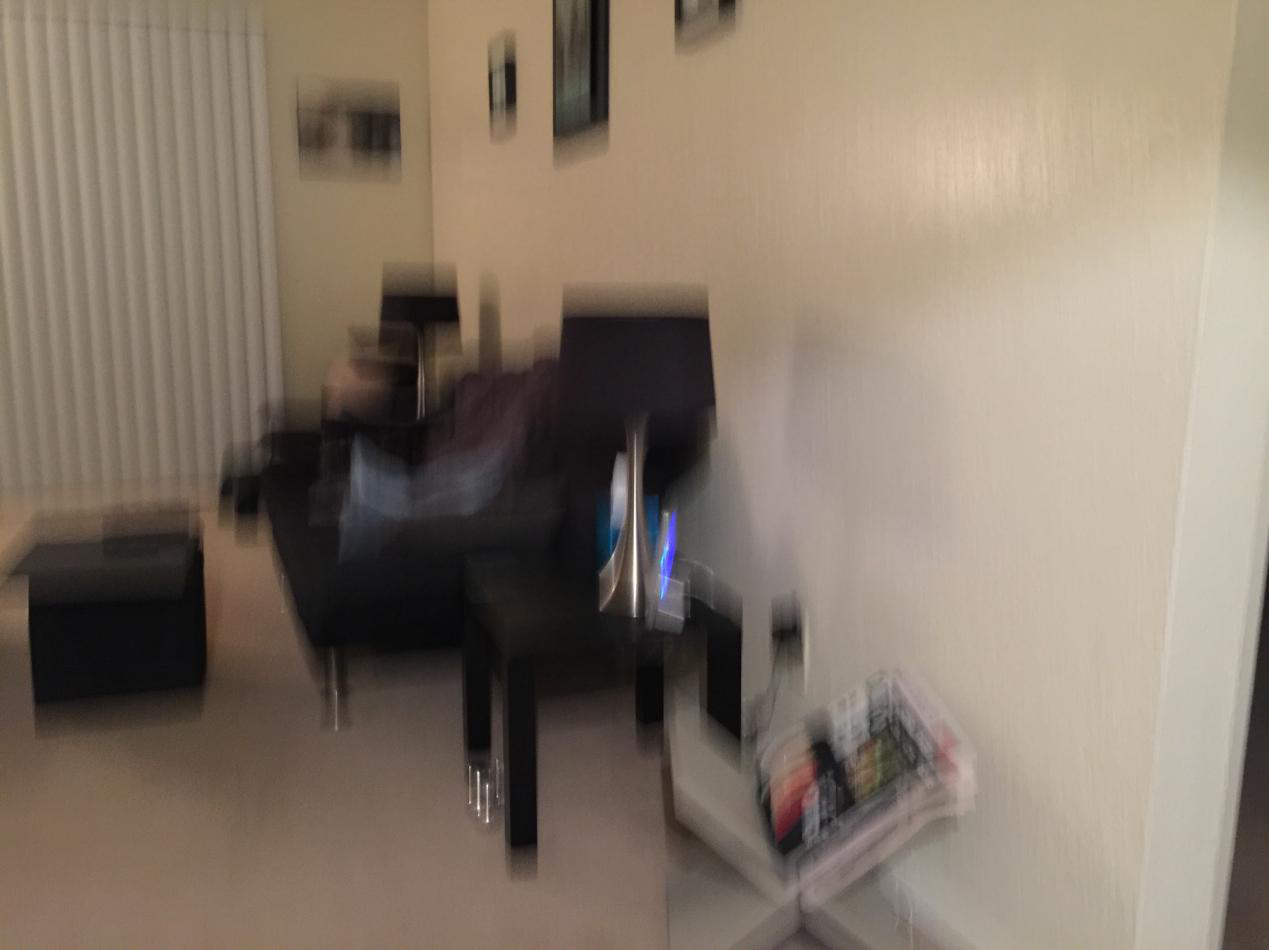La caméra iPhone ne fonctionne pas – Voici 5 façons de le réparer

Aimez-vous prendre des selfies mais dernièrement, la caméra de votre iPhone ne fonctionne pas ou l’écran est complètement noir? Dans cet article, nous vous aiderons à résoudre ce problème et à réparer l’appareil photo ne fonctionnant pas sur iPhone ou iPad. Les utilisateurs d’iPhone font les plaintes suivantes sur les forums Apple:
 Étape 1: Localiser le problème
Vérifiez d’abord s’il s’agit d’un problème logiciel ou matériel.
Étape 1: Localiser le problème
Vérifiez d’abord s’il s’agit d’un problème logiciel ou matériel.
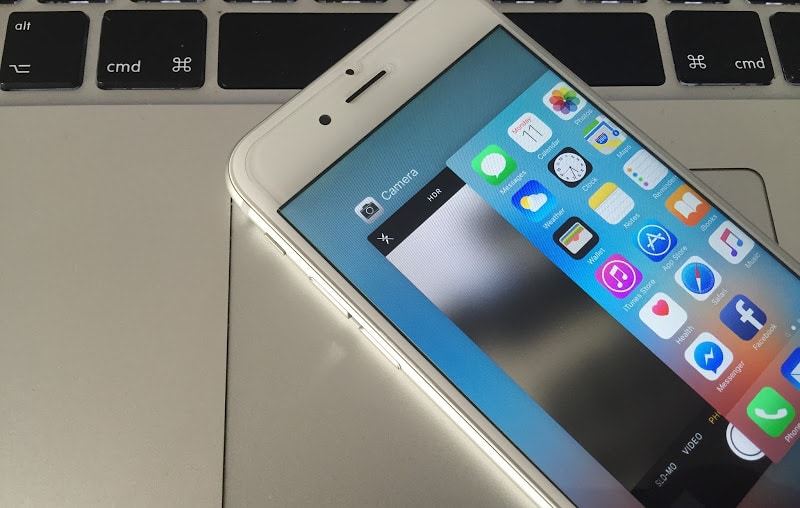 Si l’écran affiche une image noire ou un objectif fermé, forcez pour quitter. Appuyez deux fois sur le bouton Accueil; cela vous montrera des aperçus des applications récemment utilisées. Recherchez l’application Appareil photo et fermez-la en balayant vers le haut.
Étape 3: Redémarrez votre iPhone.
Appuyez simultanément sur les boutons Marche / Veille et Accueil et attendez que le logo Apple apparaisse. En même temps, relâchez les boutons et votre appareil redémarrera. Les données personnelles resteront intactes. Consultez l’application Appareil photo après cela.
Étape 4: Réinitialisez votre appareil aux paramètres d’usine pour résoudre les problèmes de caméra.
Si l’écran affiche une image noire ou un objectif fermé, forcez pour quitter. Appuyez deux fois sur le bouton Accueil; cela vous montrera des aperçus des applications récemment utilisées. Recherchez l’application Appareil photo et fermez-la en balayant vers le haut.
Étape 3: Redémarrez votre iPhone.
Appuyez simultanément sur les boutons Marche / Veille et Accueil et attendez que le logo Apple apparaisse. En même temps, relâchez les boutons et votre appareil redémarrera. Les données personnelles resteront intactes. Consultez l’application Appareil photo après cela.
Étape 4: Réinitialisez votre appareil aux paramètres d’usine pour résoudre les problèmes de caméra.
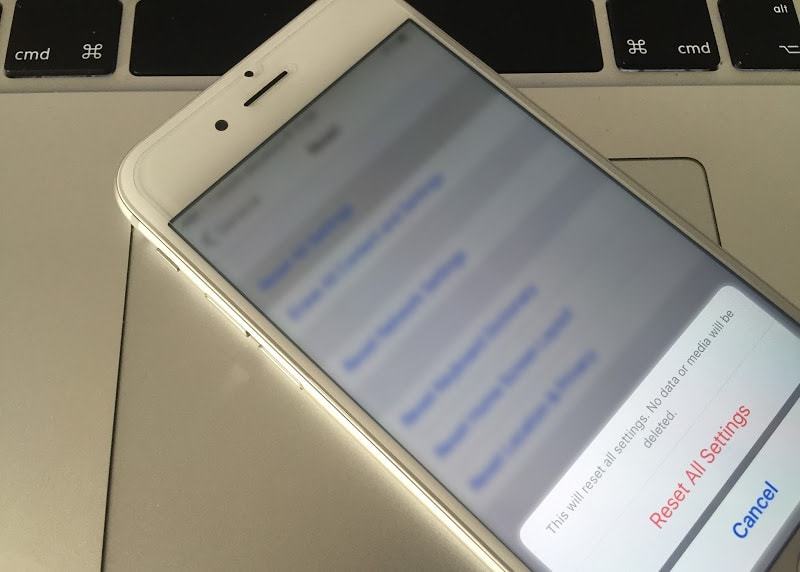 L’une des solutions les plus simples pour que la caméra iPhone ne fonctionne pas est de réinitialiser l’iPhone aux paramètres par défaut.
L’une des solutions les plus simples pour que la caméra iPhone ne fonctionne pas est de réinitialiser l’iPhone aux paramètres par défaut.
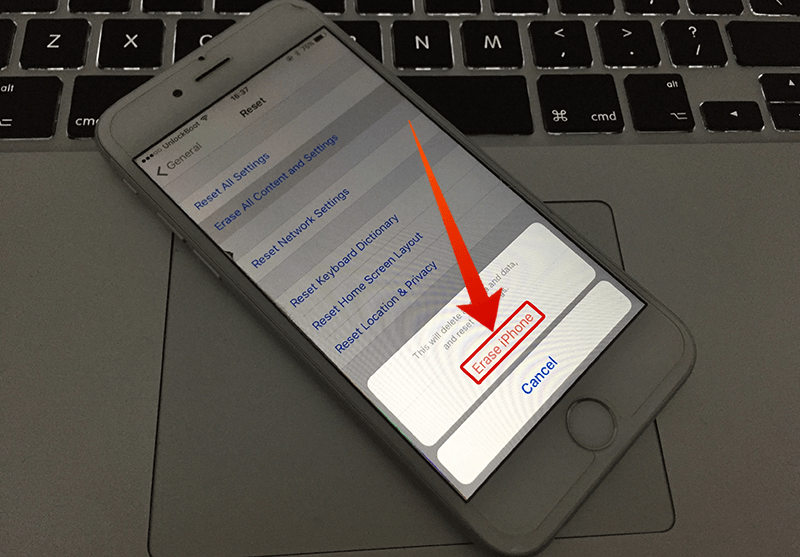 Si le contenu est sélectionné, un écran «Bonjour» apparaîtra et il vous sera demandé de restaurer une sauvegarde ou de configurer l’iPhone comme neuf. Sélectionnez la configuration comme nouvelle option pour continuer.
Si le contenu est sélectionné, un écran «Bonjour» apparaîtra et il vous sera demandé de restaurer une sauvegarde ou de configurer l’iPhone comme neuf. Sélectionnez la configuration comme nouvelle option pour continuer.
€- La caméra arrière montre un écran noir.
- L’application Appareil photo se fige lorsque vous basculez entre les caméras arrière et avant.
- L’application Appareil photo par défaut est lente ou figée.
- Le flash de l’appareil photo ne se synchronise pas avec les prises de vue.
- Certaines options pour la caméra manquent – flash, rouleau de caméra, HD.
Correction d’un problème d’écran noir ou de blocage de la caméra sur iPhone
 Étape 1: Localiser le problème
Vérifiez d’abord s’il s’agit d’un problème logiciel ou matériel.
Étape 1: Localiser le problème
Vérifiez d’abord s’il s’agit d’un problème logiciel ou matériel.
- Lancez FaceTime ou une autre application vidéo et passez un appel vidéo à quelqu’un.
- Vérifiez les deux caméras. S’ils fonctionnent correctement pendant l’appel, il s’agit probablement d’un problème logiciel qui peut être résolu.
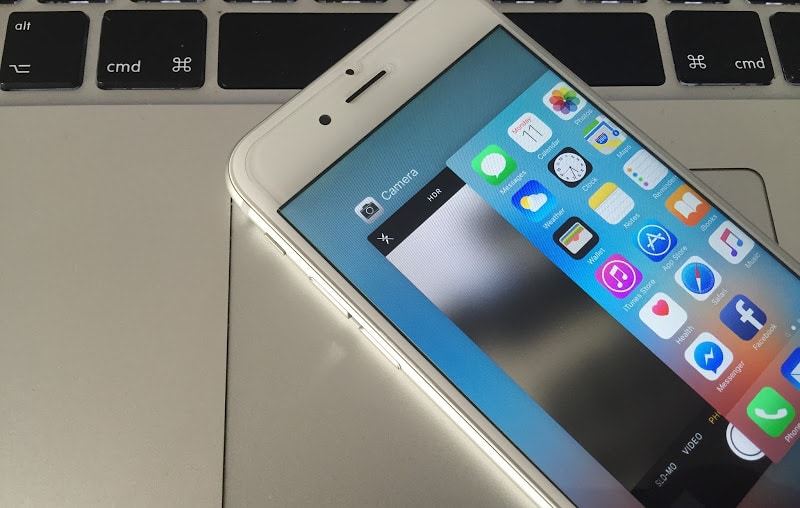 Si l’écran affiche une image noire ou un objectif fermé, forcez pour quitter. Appuyez deux fois sur le bouton Accueil; cela vous montrera des aperçus des applications récemment utilisées. Recherchez l’application Appareil photo et fermez-la en balayant vers le haut.
Étape 3: Redémarrez votre iPhone.
Appuyez simultanément sur les boutons Marche / Veille et Accueil et attendez que le logo Apple apparaisse. En même temps, relâchez les boutons et votre appareil redémarrera. Les données personnelles resteront intactes. Consultez l’application Appareil photo après cela.
Étape 4: Réinitialisez votre appareil aux paramètres d’usine pour résoudre les problèmes de caméra.
Si l’écran affiche une image noire ou un objectif fermé, forcez pour quitter. Appuyez deux fois sur le bouton Accueil; cela vous montrera des aperçus des applications récemment utilisées. Recherchez l’application Appareil photo et fermez-la en balayant vers le haut.
Étape 3: Redémarrez votre iPhone.
Appuyez simultanément sur les boutons Marche / Veille et Accueil et attendez que le logo Apple apparaisse. En même temps, relâchez les boutons et votre appareil redémarrera. Les données personnelles resteront intactes. Consultez l’application Appareil photo après cela.
Étape 4: Réinitialisez votre appareil aux paramètres d’usine pour résoudre les problèmes de caméra.
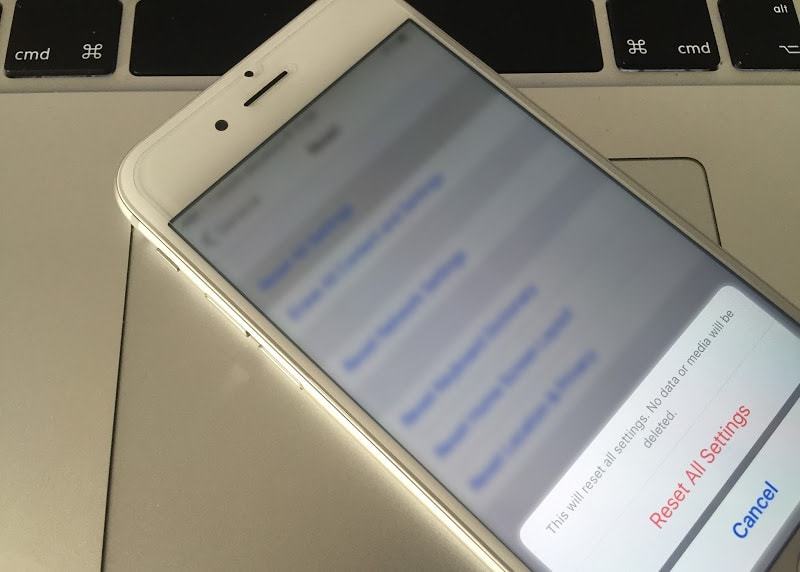 L’une des solutions les plus simples pour que la caméra iPhone ne fonctionne pas est de réinitialiser l’iPhone aux paramètres par défaut.
L’une des solutions les plus simples pour que la caméra iPhone ne fonctionne pas est de réinitialiser l’iPhone aux paramètres par défaut.
- Dirigez-vous vers Paramètres -> Général -> Réinitialiser -> Réinitialiser tous les paramètres. L’iPhone revient aux paramètres par défaut.
- Ouvrez l’application Appareil photo; si vous pouvez reprendre des images, votre travail est terminé.
- Si le problème persiste, continuez à lire.
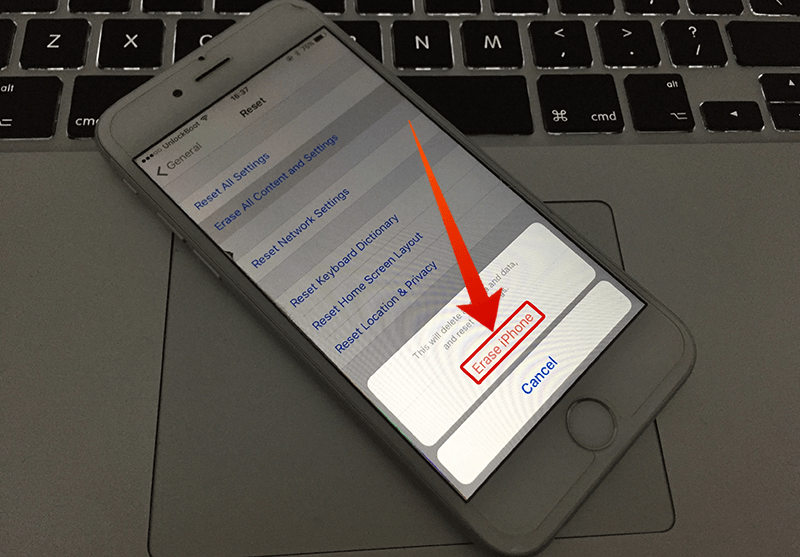 Si le contenu est sélectionné, un écran «Bonjour» apparaîtra et il vous sera demandé de restaurer une sauvegarde ou de configurer l’iPhone comme neuf. Sélectionnez la configuration comme nouvelle option pour continuer.
Si le contenu est sélectionné, un écran «Bonjour» apparaîtra et il vous sera demandé de restaurer une sauvegarde ou de configurer l’iPhone comme neuf. Sélectionnez la configuration comme nouvelle option pour continuer.
iPhone Flash ne fonctionne pas
Si le flash ne fonctionne pas, les images peuvent être sombres ou noires. Essayez ces étapes.- Retirez la coque de votre iPhone.
- Assurez-vous que le flash est propre. Utilisez un chiffon de polissage si ce n’est pas le cas.
- Vérifiez l’éclair dans le coin supérieur gauche pour voir si le flash est allumé.
- Redémarrez l’iPhone en maintenant enfoncés les boutons Marche / Veille et Accueil.
- Allumez la lampe de poche à partir du centre de contrôle. Si cela fonctionne, le flash fonctionne bien.
- Désactivez les services de localisation de l’appareil photo en accédant à Paramètres -> Confidentialité -> Services de localisation et désactivez l’application Appareil photo.
€